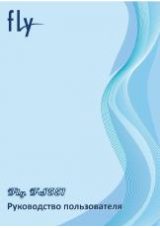82 Учетные записи и синхронизация
Настройка параметров синхронизации Контактов
Синхронизируйте контакты вашего телефона с программой Outlook (Outlook XP, Outlook 2003 или Outlook
2007), Outlook Express или Windows Contacts (для Windows Vista). Если вы хотите синхронизировать контакты с
вашей SIM-карты, вам придется сначала импортировать их в память телефона.
На панели Устройство нажмите Контакты, а затем нажмите кнопку Вкл.
Включение синхронизации Контактов означает, что вы хотите включать эту категорию в каждый сеанс
синхронизации данных между вашим компьютером и телефоном.
Выберите приложение, с которым вы хотите синхронизировать ваши контакты.
В случаях, когда на телефоне и на компьютере будет обнаружена противоречивая информация, выберите
ту информацию, которую вы хотите сохранить.
Будут синхронизироваться только те поля контактов, которые поддерживаются в вашем телефоне.
Настройка параметров синхронизации Закладок
Синхронизируйте закладки из папки избранного “Закладки HTC” в веб-браузере компьютера с закладками,
хранящимися в веб-браузере вашего телефона.
На панели Устройство нажмите Закладки, а затем нажмите кнопку Вкл.
Включение синхронизации Закладок означает, что вы хотите включать эту категорию в каждый сеанс
синхронизации данных между вашим компьютером и телефоном.
Выберите веб-браузер, содержащий закладки, которые необходимо синхронизировать с телефоном.
Синхронизируются только заголовок веб-страницы и сведения URL.
Если вы используете браузер Firefox® и выбрали его для синхронизации с телефоном, обязательно закройте все
окна Firefox до начала синхронизации.
Если на телефоне и на компьютере будет обнаружена противоречивая информация, программа HTC Sync
сохранит информацию с компьютера.
Настройка параметров синхронизации Закладок
Вы можете синхронизировать файлы и документы между вашим компьютером и телефоном. Убедитесь,
что в вашем телефоне имеется приложение, необходимое для открытия или просмотра таких файлов и
документов.
Как правило, ваш телефон может открывать и просматривать следующие типы файлов: Microsoft Office 2003 и
2007 Word (.doc), Excel (.xls) и PowerPoint (.ppt), файлы в формате PDF (.pdf ), текстовые файлы (.txt).
Вы также можете синхронизировать вложения к сообщениям эл. почты, хранящиеся на карте памяти вашего
телефона, с компьютером.
Для синхронизации вложений к сообщениям эл. почты, хранящихся на карте памяти вашего телефона, с
компьютером в телефоне необходимо настроить учетную запись эл. почты Exchange ActiveSync или POP3/IMAP с
помощью приложения Почта. Дополнительные сведения о том, как это сделать, см. в главе “Электронная почта”.
На панели Устройство нажмите Документы, а затем нажмите кнопку Вкл. Включение синхронизации
Документов означает, что вы хотите включать эту категорию в каждый сеанс синхронизации данных между
вашим компьютером и телефоном.
Чтобы синхронизировать вложения к сообщениям эл. почты, хранящиеся на карте памяти вашего
телефона, выберите Копировать все загруженные почтовые документы на ПК.
Когда вы синхронизируете телефон с компьютером, вложения к сообщениям эл. почты будут сохраняться
в папку “\Мои документы\Документы устройства\” на вашем компьютере.
1.
2.
3.
1.
2.
1.
2.